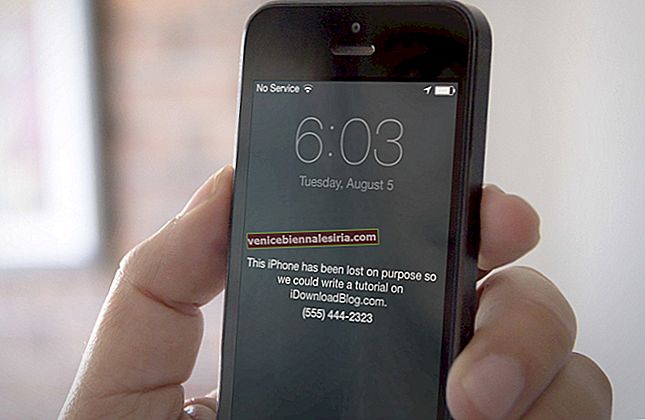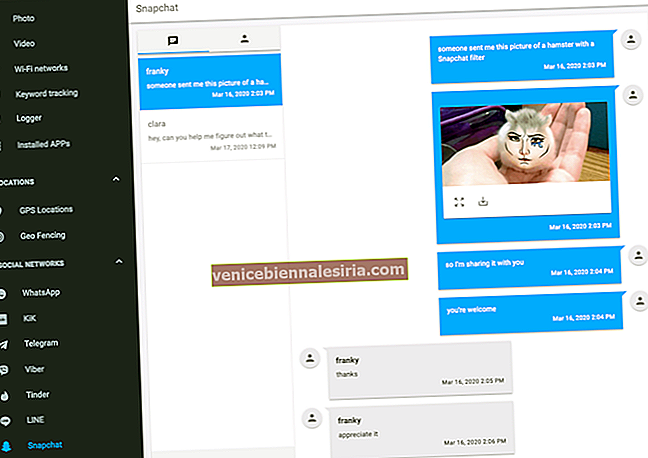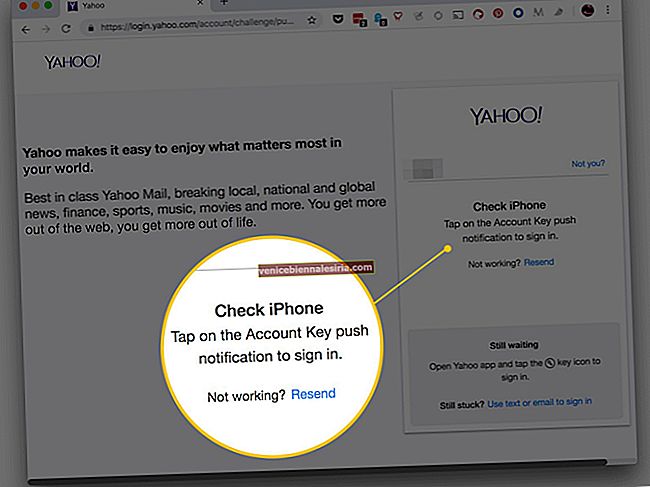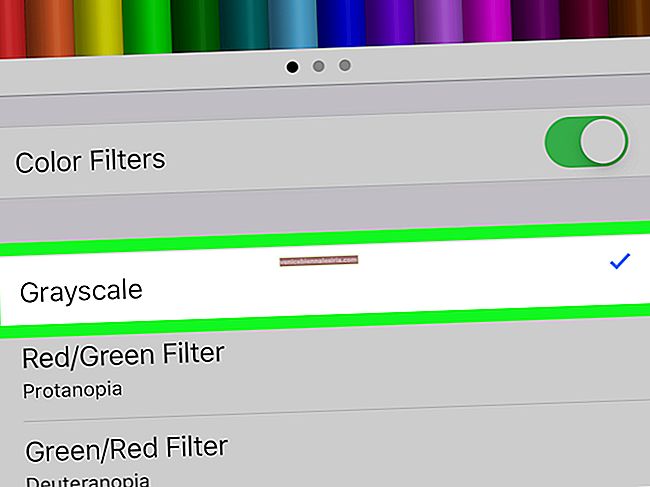Ваш кредит у App Store трохи не вистачає готівки? Чому б не додати трохи коштів до свого ідентифікатора Apple, щоб ви могли купувати подарункові картки для своїх друзів та коханих за бажанням!
Існує кілька способів збільшити кредитний баланс вашого ідентифікатора Apple. Найпростіший спосіб зробити це за допомогою ярлика з iOS або macOS App Store. Ви можете використати кредит для придбання не лише вмісту App Store та iTunes, а й планів зберігання iCloud.
Більше того, Apple дозволяє відстежувати ваш кредит у магазині, щоб ви могли розумно планувати свої витрати.
Як додати кошти до свого ідентифікатора Apple на iPhone, iPad та Mac
- Додайте готівку до свого ідентифікатора Apple на iPhone та iPad
- Як переглянути баланс вашого кредиту в магазині на iPhone та iPad
- Додайте кошти до свого ідентифікатора Apple на Mac
- Як переглянути кредитний баланс магазину на Mac
Примітка:
- Переконайтеся, що у вас дійсний спосіб оплати
- Можливість додавання грошей до Apple ID доступна не скрізь
- Щоб перевірити, чи доступна ця функція у вашій країні, перейдіть на цю сторінку підтримки Apple
- Вам заборонено використовувати кредит магазину в Інтернет-магазині Apple. Крім того, ви не зможете готувати свій кредит
- Що може стати чудовою новиною для багатьох, Apple оголосила про надання 10% бонусу, якщо кошти будуть додані безпосередньо до ідентифікатора Apple у США. Пропозиція діє від 1,00 до 200 доларів США та діє з 17 по 20 грудня 2018 року
Додайте готівку до свого ідентифікатора Apple на iPhone та iPad
Крок 1. Відкрийте App Store на своєму пристрої iOS.

Крок No2. Тепер натисніть на значок профілю вгорі праворуч.

Крок No3. Далі натисніть Додати кошти до Apple ID.

Примітка. Крім того, ви можете прокрутити донизу і натиснути Додати кошти до Apple ID.
Крок No4. Далі виберіть суму, яку ви хочете додати до свого рахунку.
Якщо ви хочете отримати нестандартну суму, натисніть "Інше".

Крок No5. Тепер введіть суму, а потім натисніть Далі у верхньому правому куті.

Крок No6. Нарешті, автентифікуйте платіж.

Важлива примітка: Існує ще один спосіб, за допомогою якого ви можете додати гроші до свого ідентифікатора Apple. Для цього відкрийте програму Налаштування → Профіль → iTunes & App Store → торкніться свого Apple ID → Переглянути Apple ID → Аутентифікація за допомогою Face / Touch ID або пароля → натисніть Додати кошти до Apple ID.


Ви можете легко перевірити, скільки у вас є залишку в магазині.
Як переглянути баланс вашого кредиту в магазині на iPhone та iPad
Існує три способи перевірити залишок кредиту в магазині на пристрої iOS. І найпростіший спосіб зробити це - відкрити App Store, прокрутіть униз → натисніть Додати кошти до Apple ID → На наступному екрані ви побачите свій кредитний баланс.

Другий спосіб: натисніть піктограму свого профілю в App Store, а потім натисніть Додати кошти до Apple ID. Ваш доступний баланс відображатиметься вгорі.
Третій спосіб є дещо тривалим. Відкрийте програму Налаштування → натисніть на свій профіль → iTunes & App Store → натисніть на Apple ID → Переглянути Apple ID → використовуйте Touch / Face ID або пароль, щоб підтвердити свою особу. Тепер ви повинні побачити баланс свого кредиту прямо над "Поповнити кошти до Apple ID".
Додайте кошти до свого ідентифікатора Apple на Mac
Крок 1. Запустіть App Store на своєму Mac.

Крок No2. Тепер прокрутіть униз і натисніть "Додати кошти до Apple ID".

Крок No3. Далі виберіть суму з поданих варіантів. Якщо ви хочете вибрати іншу суму, натисніть Інше, а потім введіть її вручну. Потім натисніть Далі.

Крок No4. Далі введіть свій пароль Apple ID і натисніть Купити . Нарешті, перевірте платіж.

Крім того, ви можете відкрити iTunes → клацнути на Обліковий запис → Переглянути мій акаунт → ввести пароль свого Apple ID → У розділі Apple ID Account натисніть на Додати кошти до Apple ID. Потім виберіть суму та підтвердьте.
Знайти кредит у магазині на Mac так само просто на Mac. Читайте далі ...
Як переглянути кредитний баланс магазину на Mac
Крок 1. Відкрийте iTunes → увійдіть за допомогою свого ідентифікатора Apple, якщо ви ще цього не зробили.
Крок No2. Тепер натисніть Store. Перевірте свій кредит у магазині під полем пошуку.
Це майже все!
Підведенню…
Тепер, коли ваш кредитний баланс збільшився, не пропустіть придбання найгарячіших ігор та додатків. Щоб заощадити на них багато грошей, додайте закладку до нашого допису "Падіння ціни на програми для iOS".